win10系统声音无法调节怎么办
最近有位win10系统用户在使用电脑的时候,却发现电脑的声音无法调节了,用户不知道怎么解决这个问题,为此非常苦恼,那么win10系统声音无法调节怎么办呢?下面u深度u盘启动盘制作工具为大家介绍win10系统声音无法调节的解决方法。
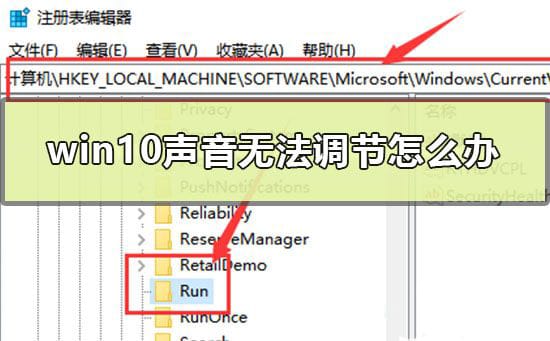
Win10声音无法调节的解决方法:
1、使用快捷方式【Win】+【R】,打开【运行】,输入【regedit】关键字,打开【注册表编辑器】页面。如图所示:
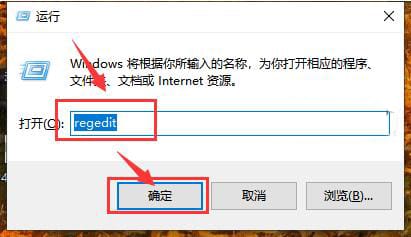
2、打开【注册表编辑器】页面之后,将注册表子项定位至:【HKEY_LOCAL_MACHINESOFTWAREMicrosoftWindowsCurrentVersionRun】;PS:可以直接将路径复制在路径栏中。如图所示:
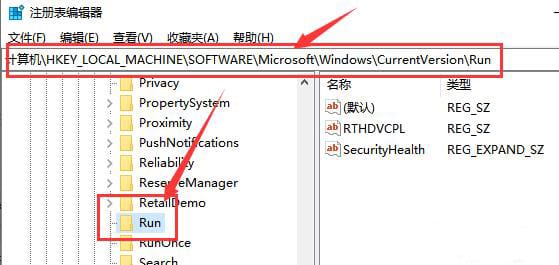
3、在打开的【Run】子项右侧空白页面击右键,在弹出的菜单中选择【新建】-【字符串值】选项。如图所示:
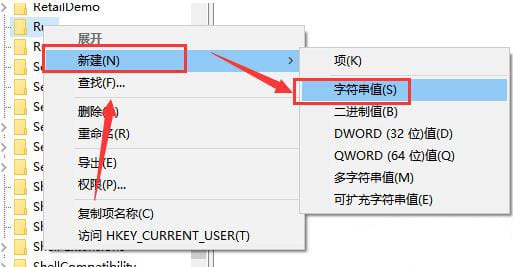
4、将新建立的字符串值命名为【systray.exe】,然后双击打开该子项,将其键值命名为【C:WindowsSystem32systray.exe】,并点击【确定】按钮。如图所示:
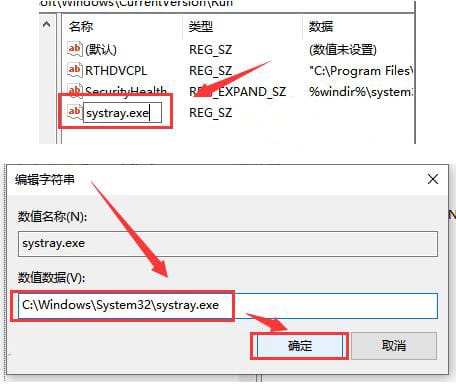
5、重启电脑。当计算机重启之后即可解决该问题。
关于win10系统声音无法调节的解决方法就为小伙伴们详细介绍到这边了,如果用户们使用电脑的时候遇到了相同的情况,可以参考上述方法步骤进行操作哦,希望本篇教程对大家有所帮助。

 0
0 
 0
0 
 0
0 
 0
0 
 0
0 
 0
0 
 0
0 
 0
0 
 0
0 
 0
0